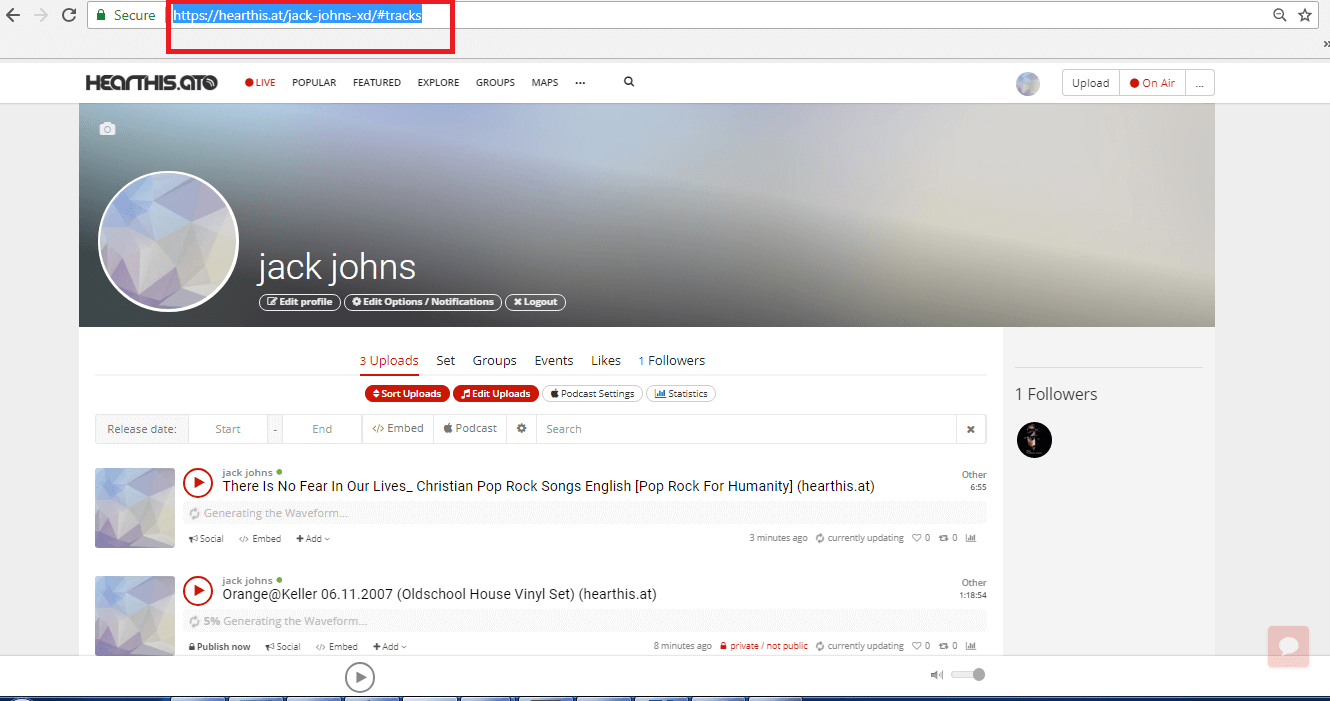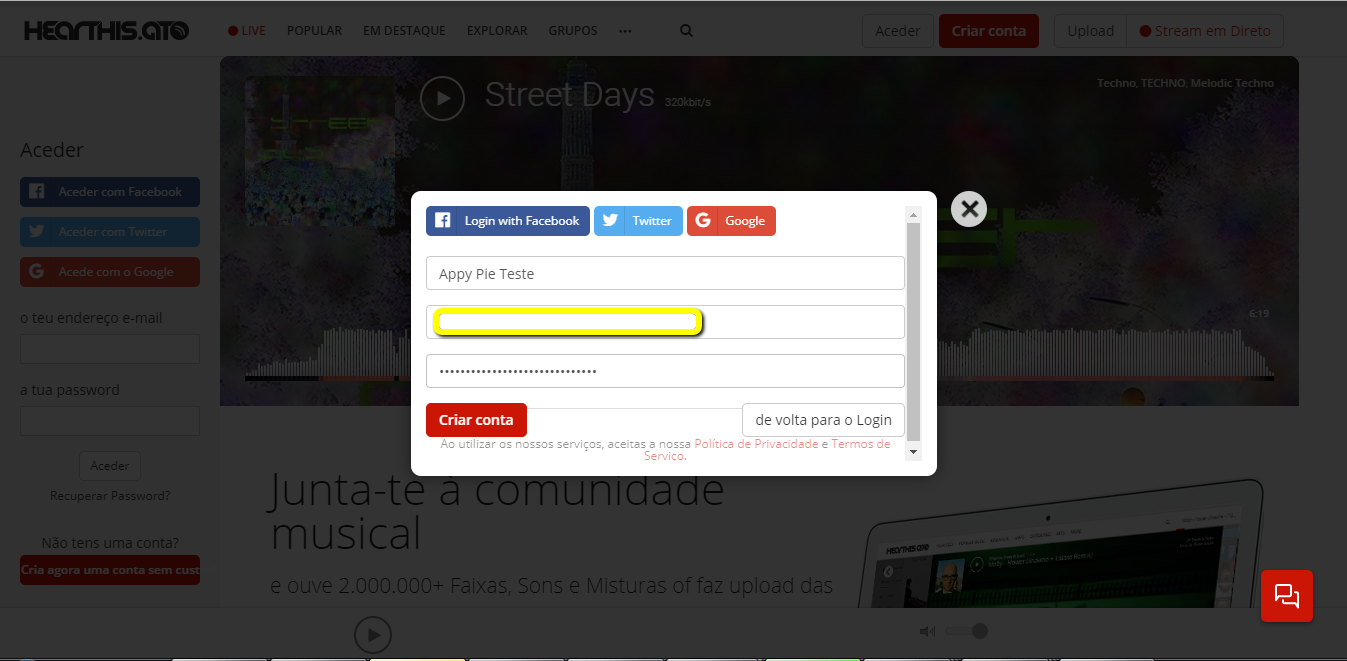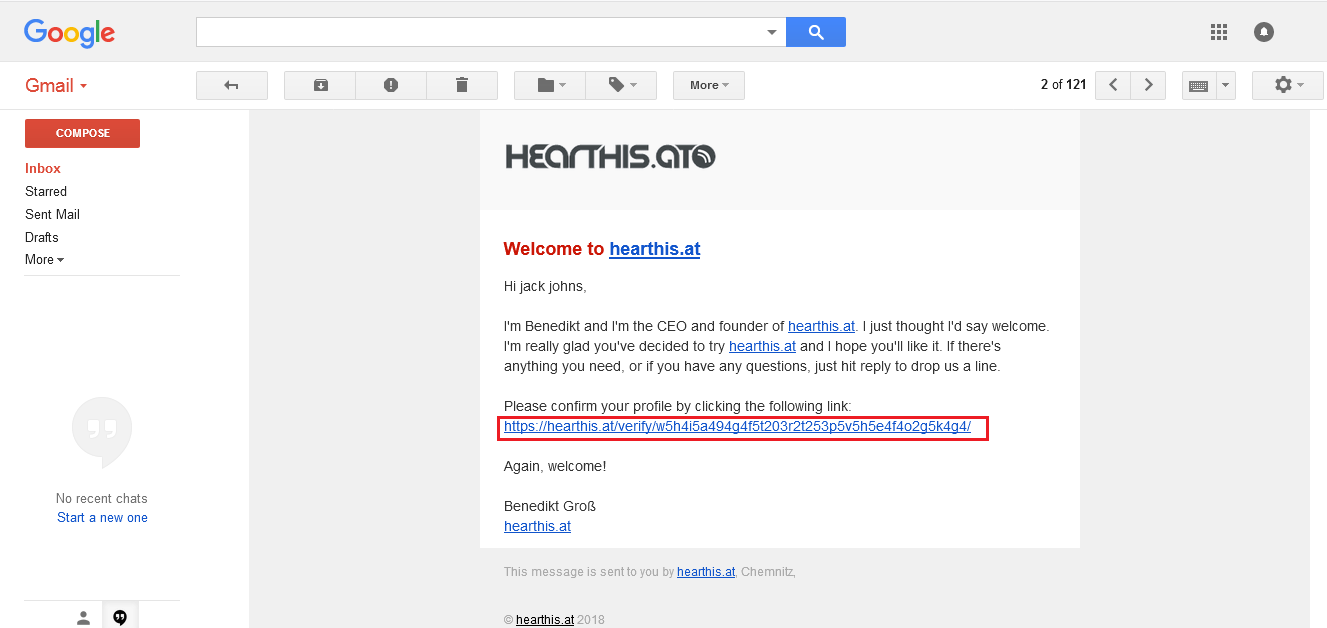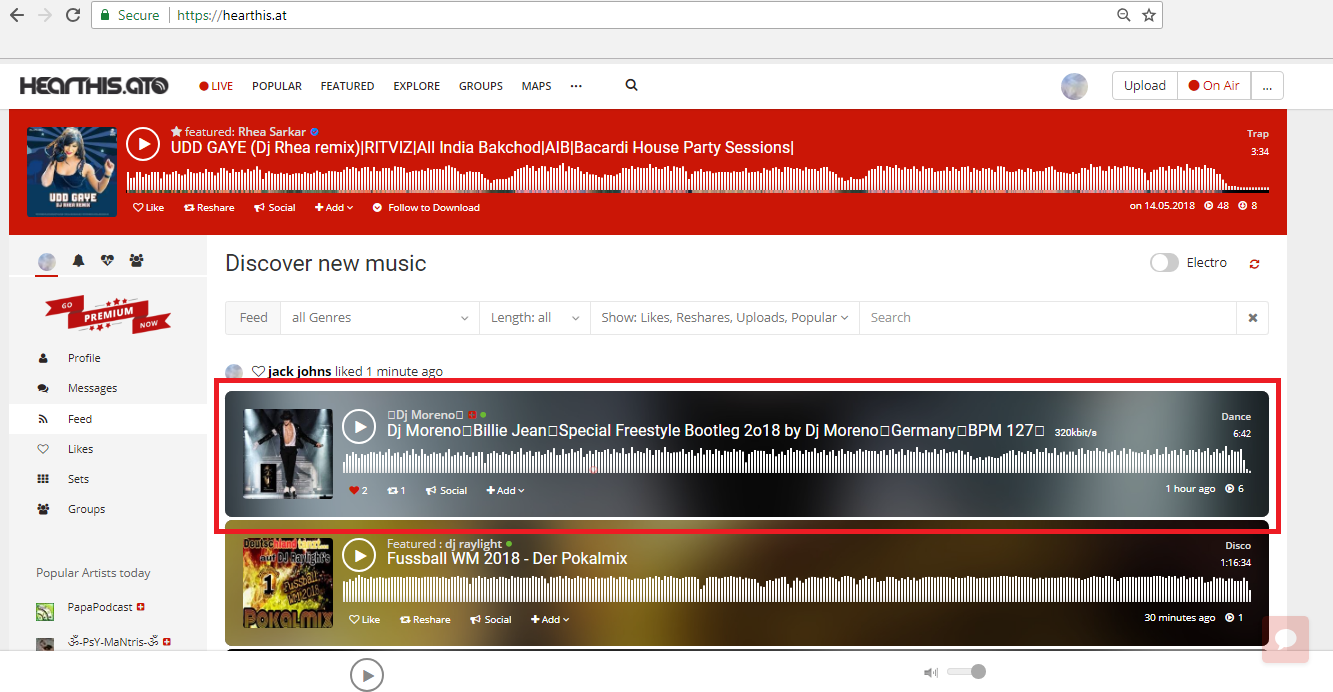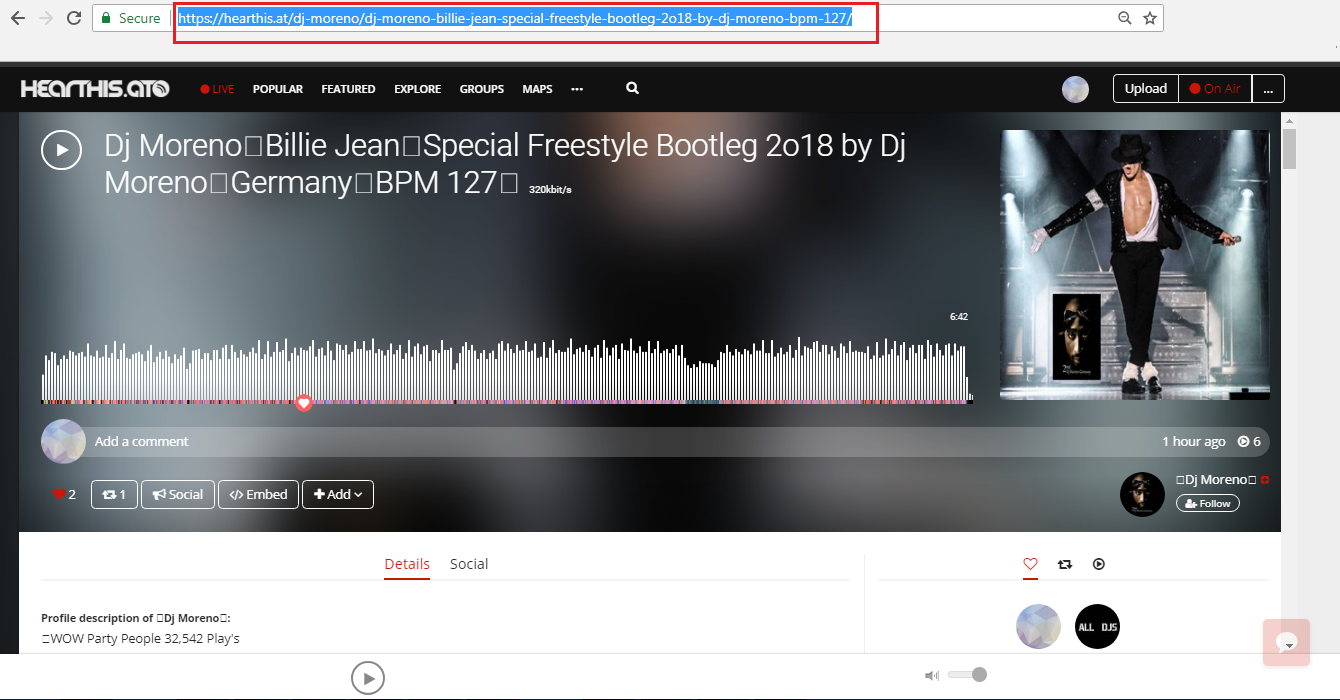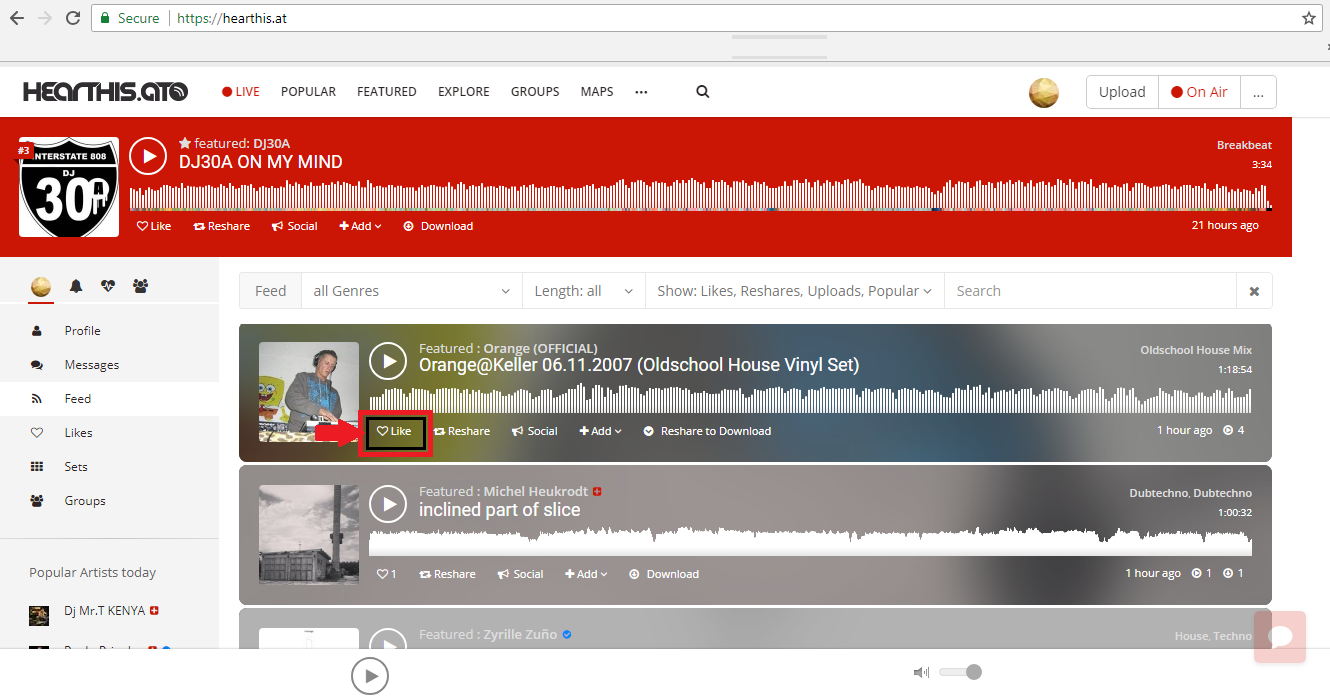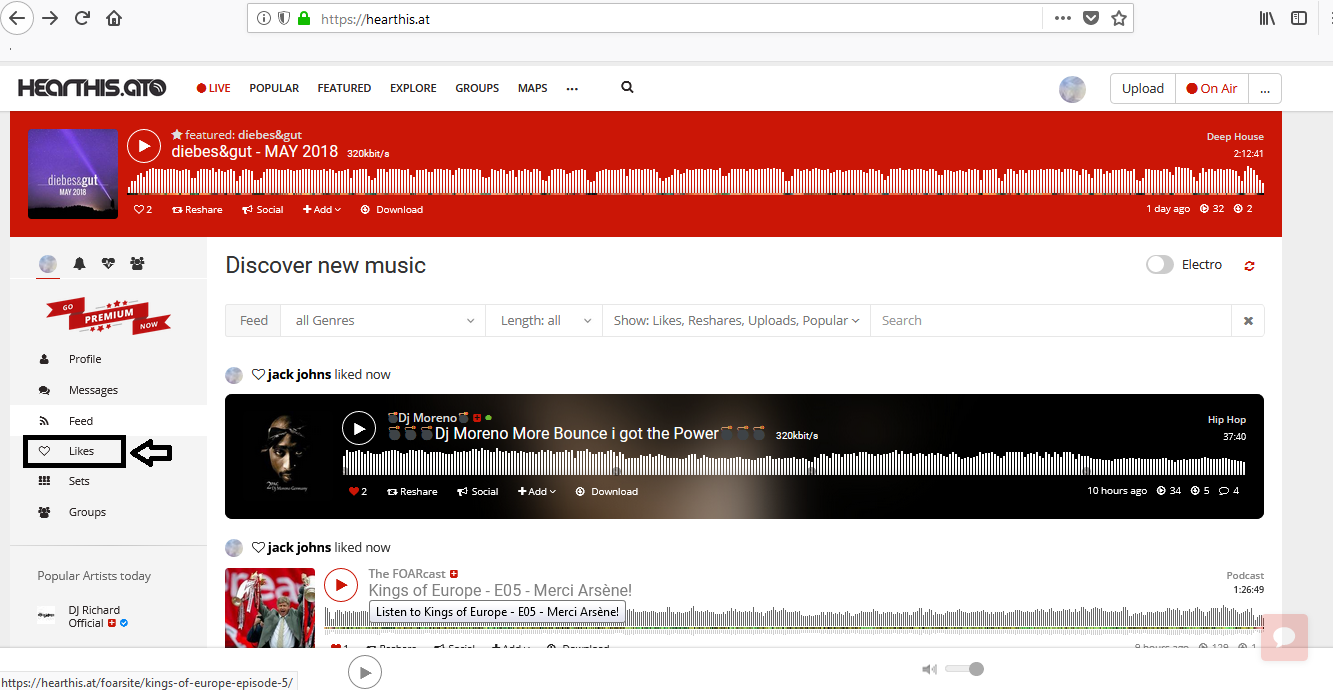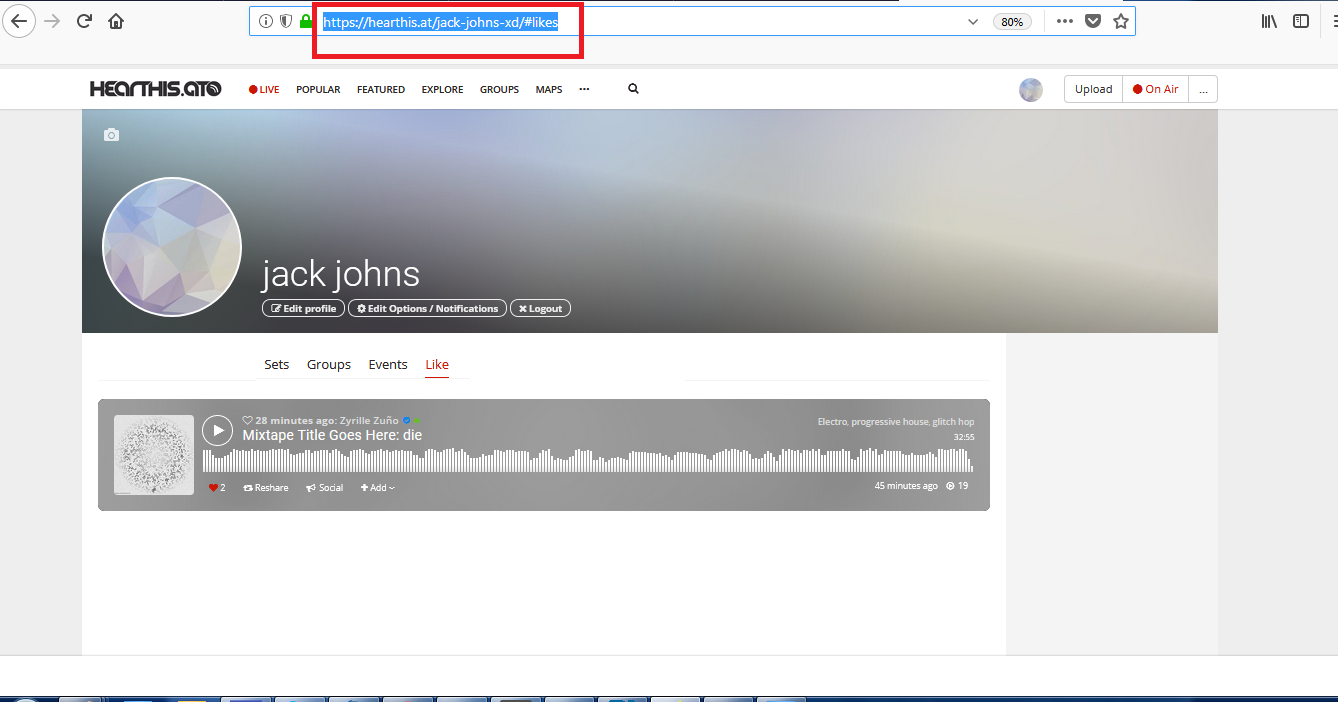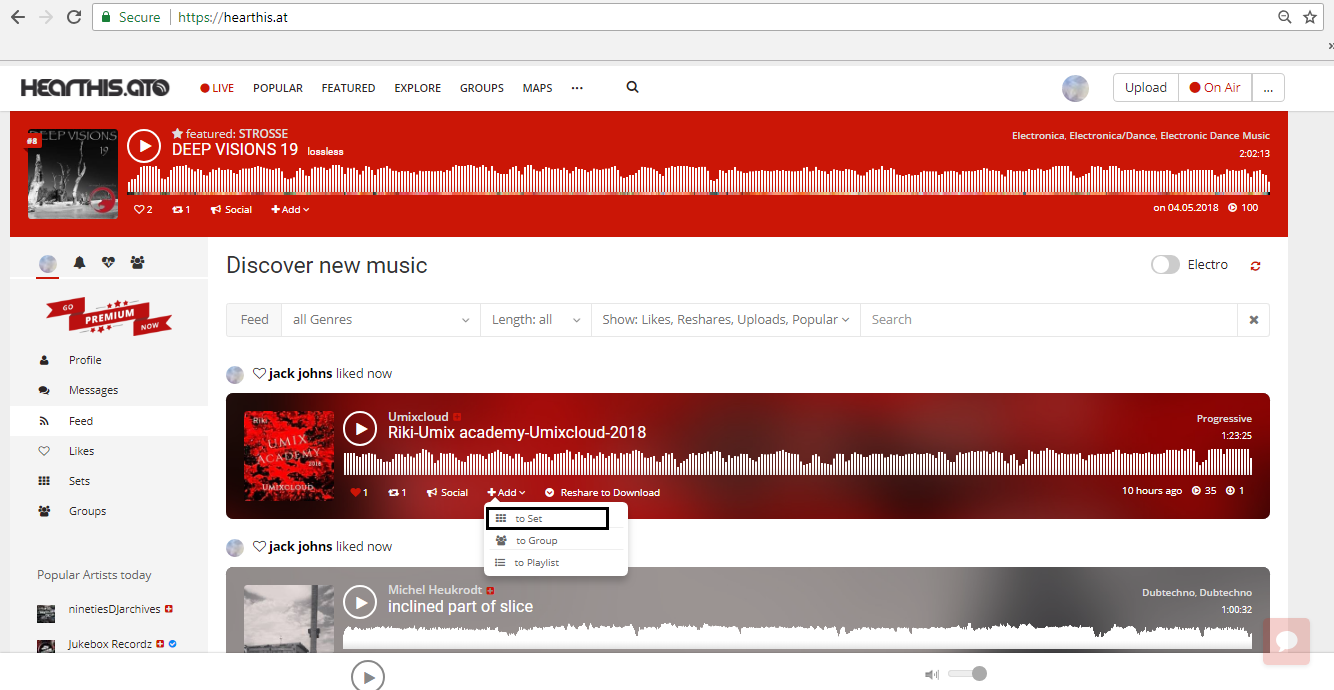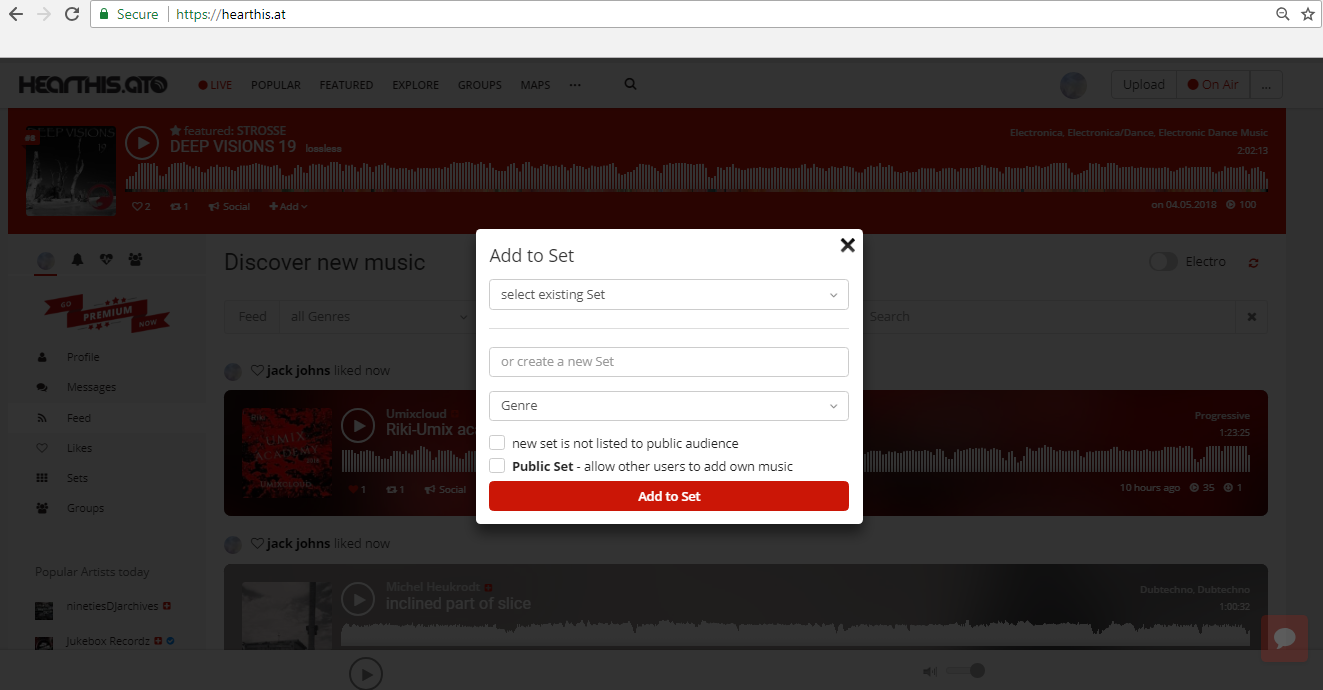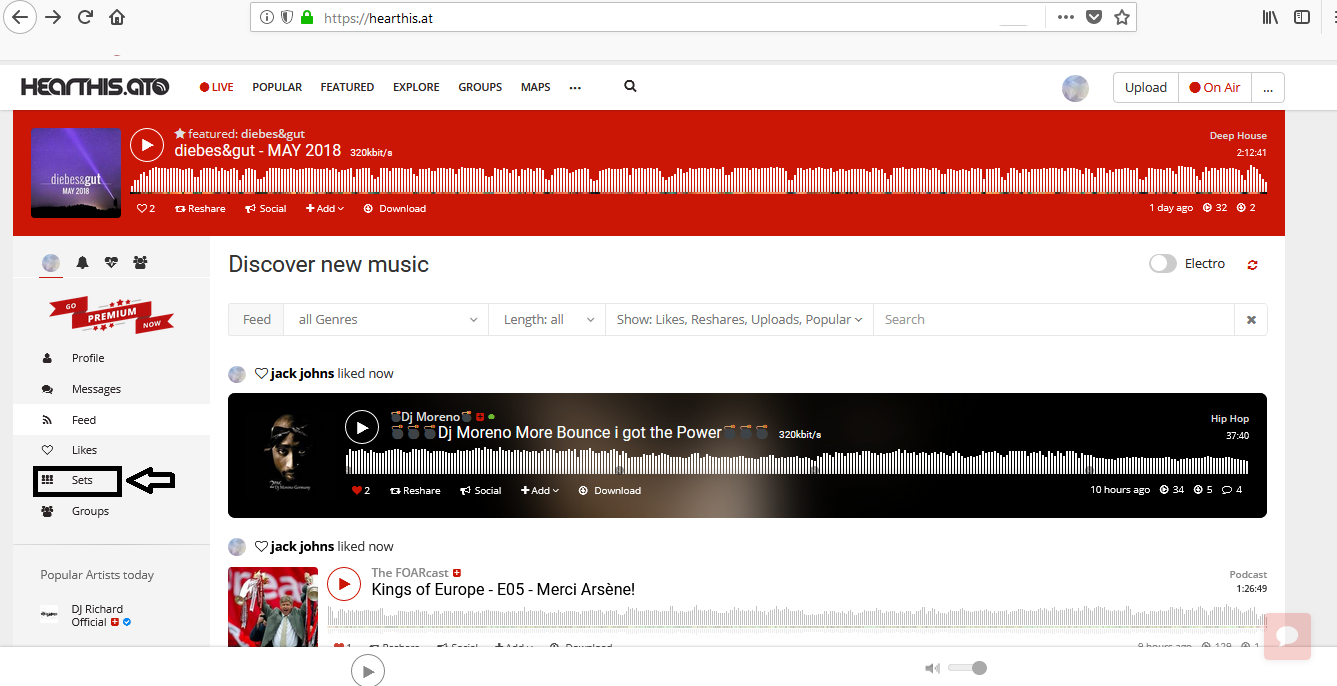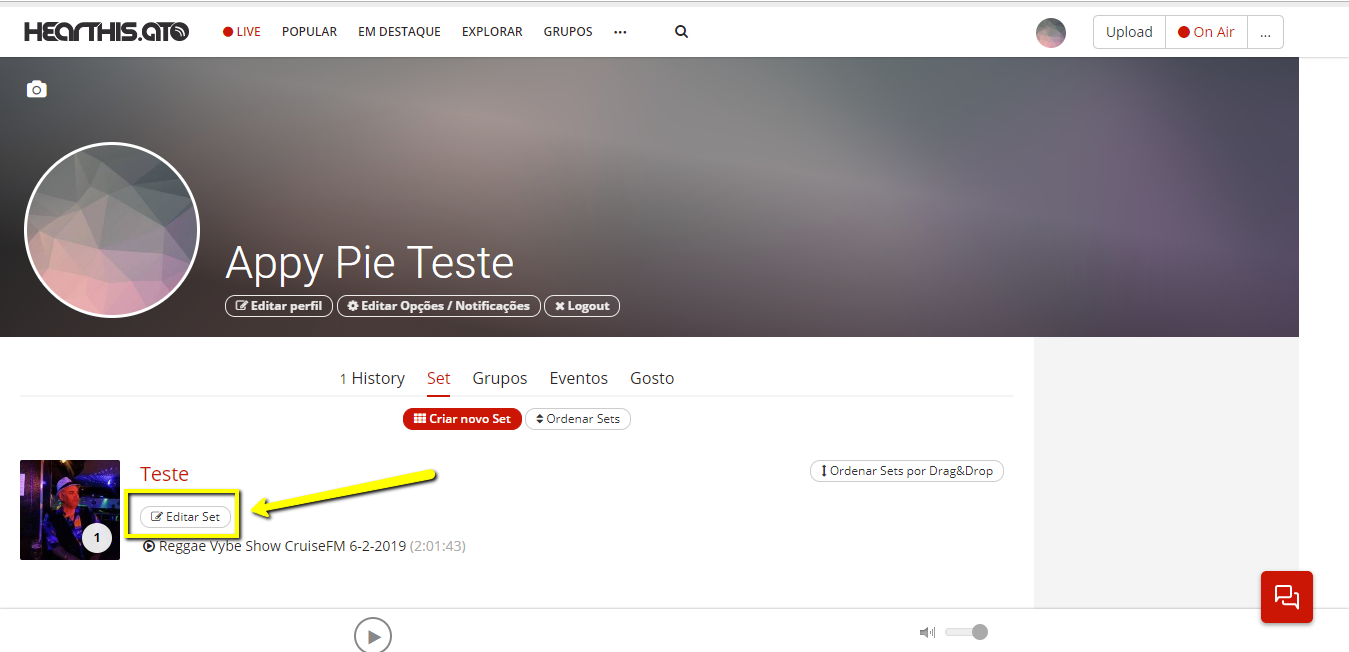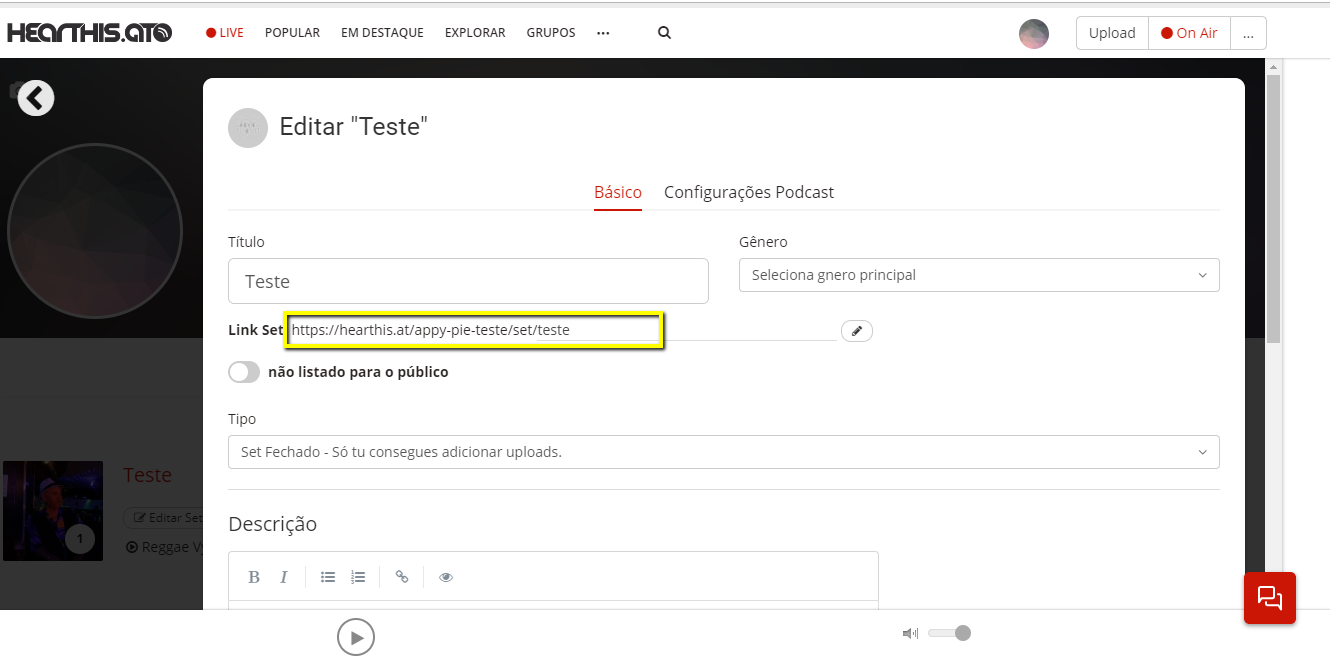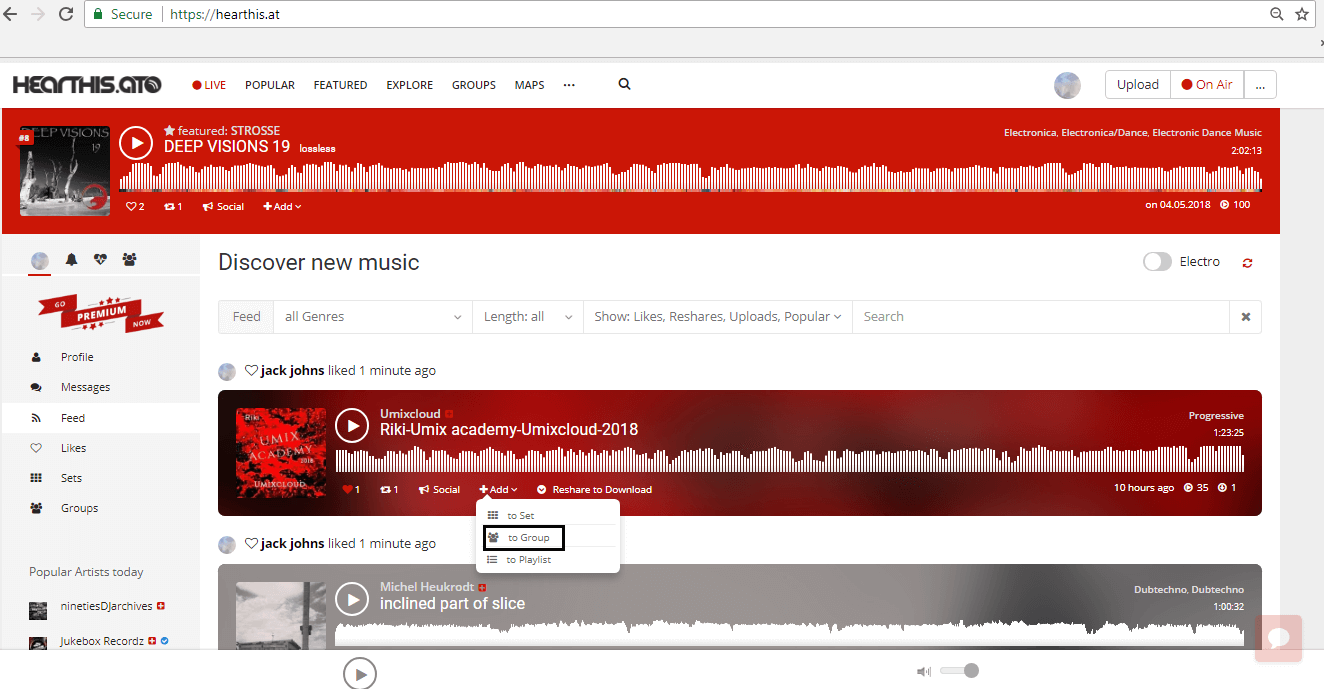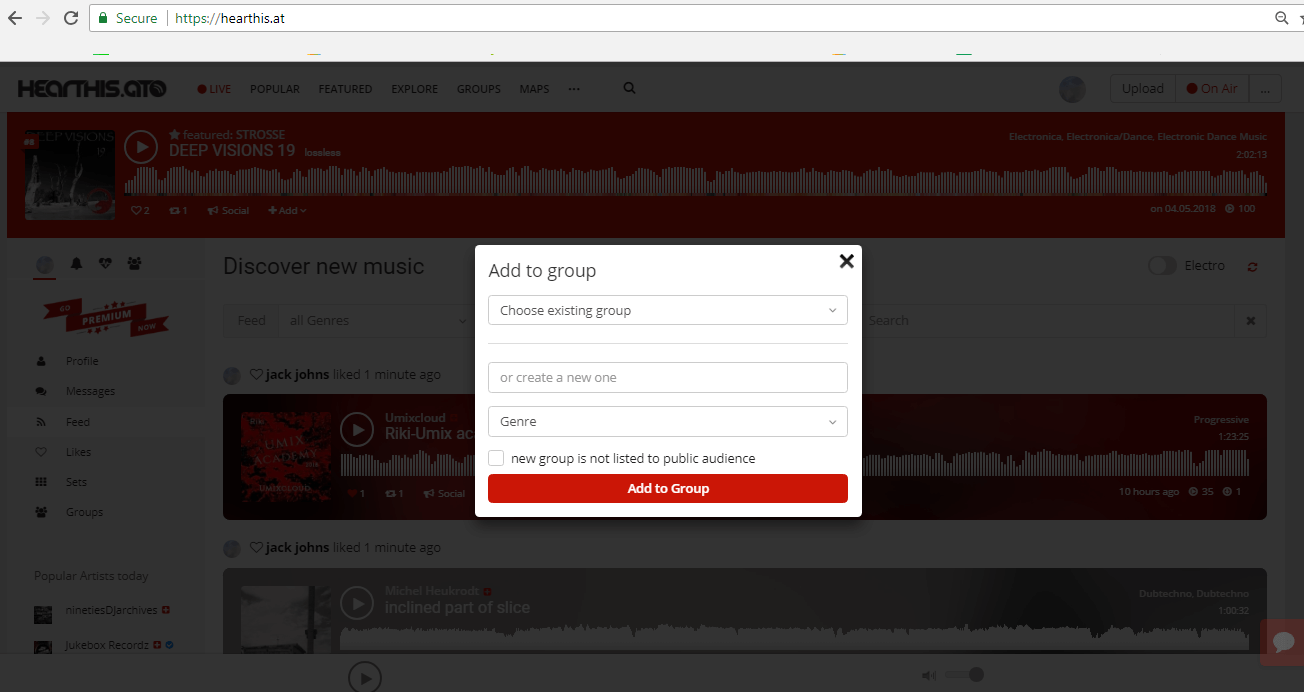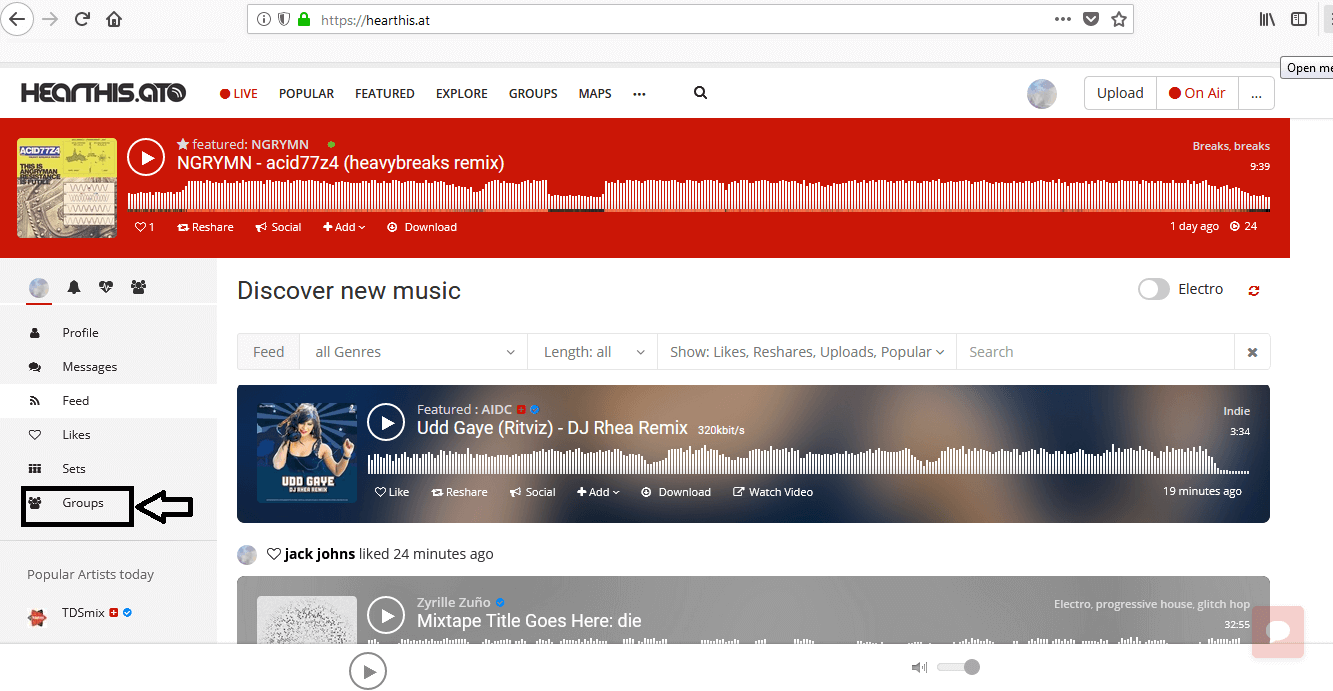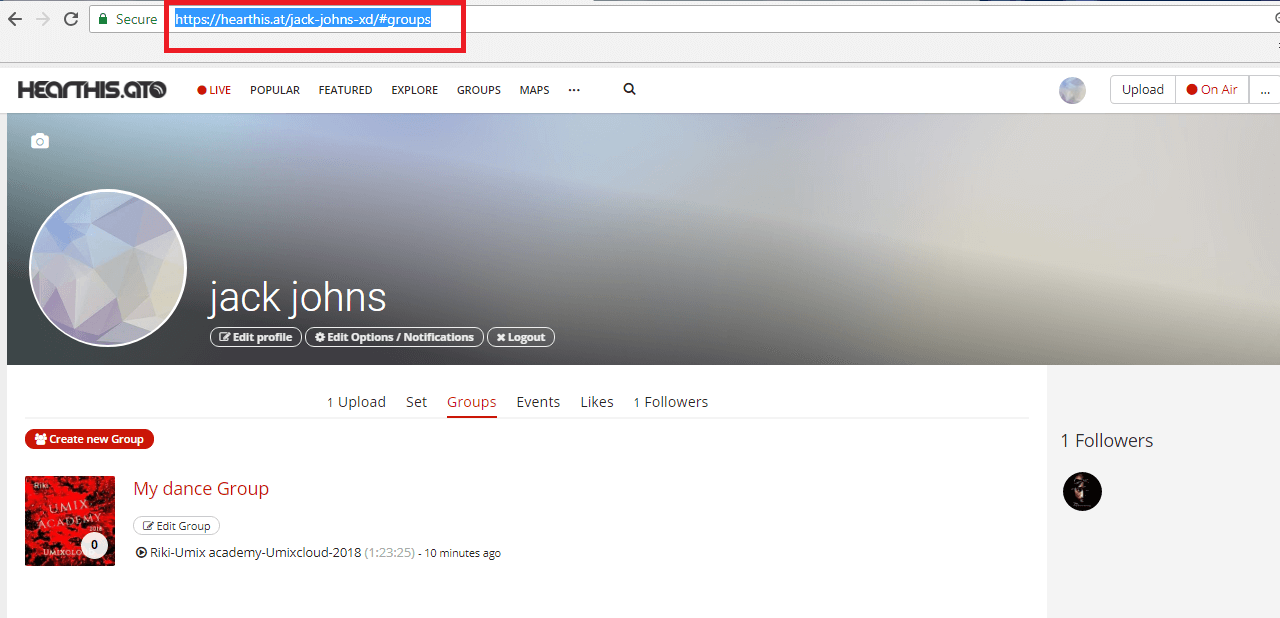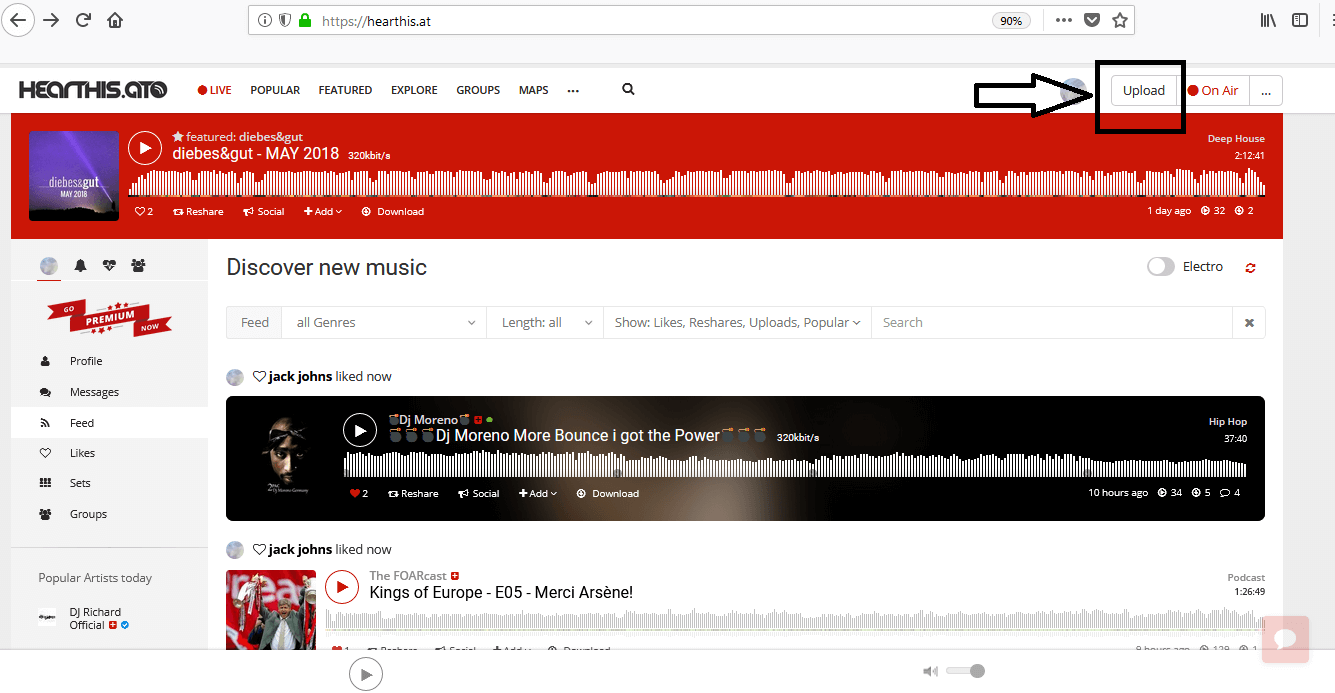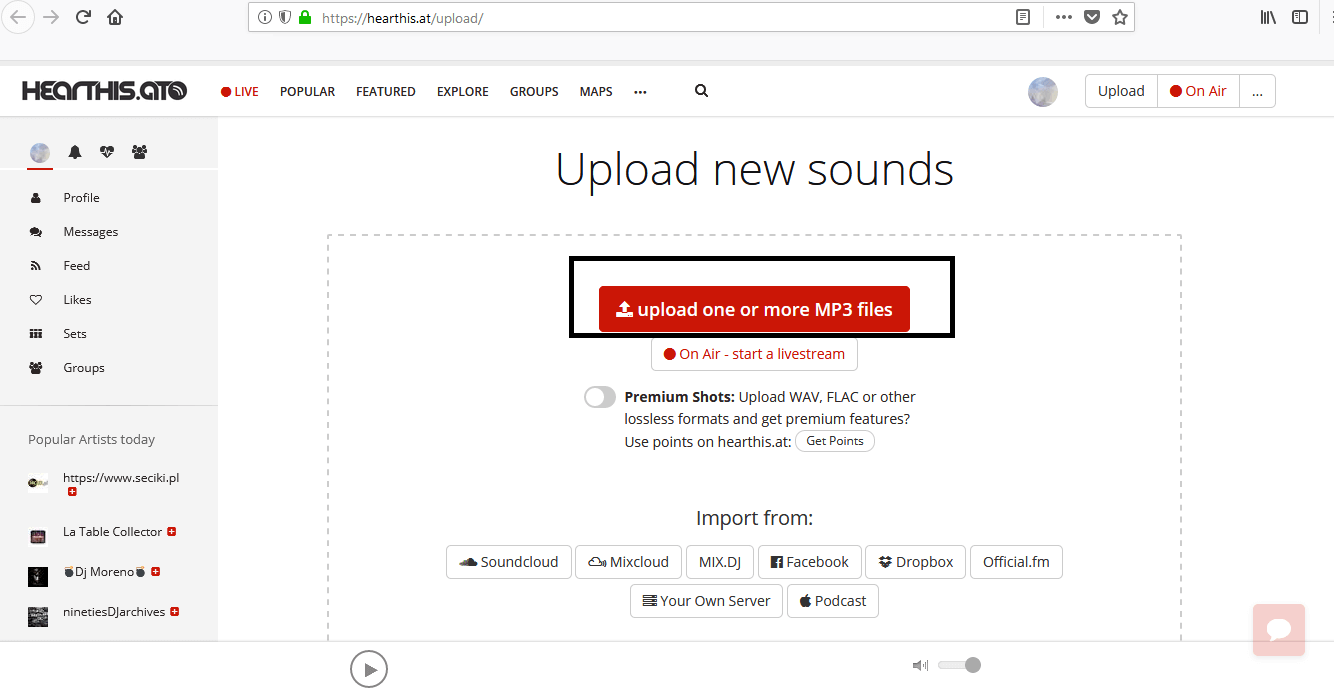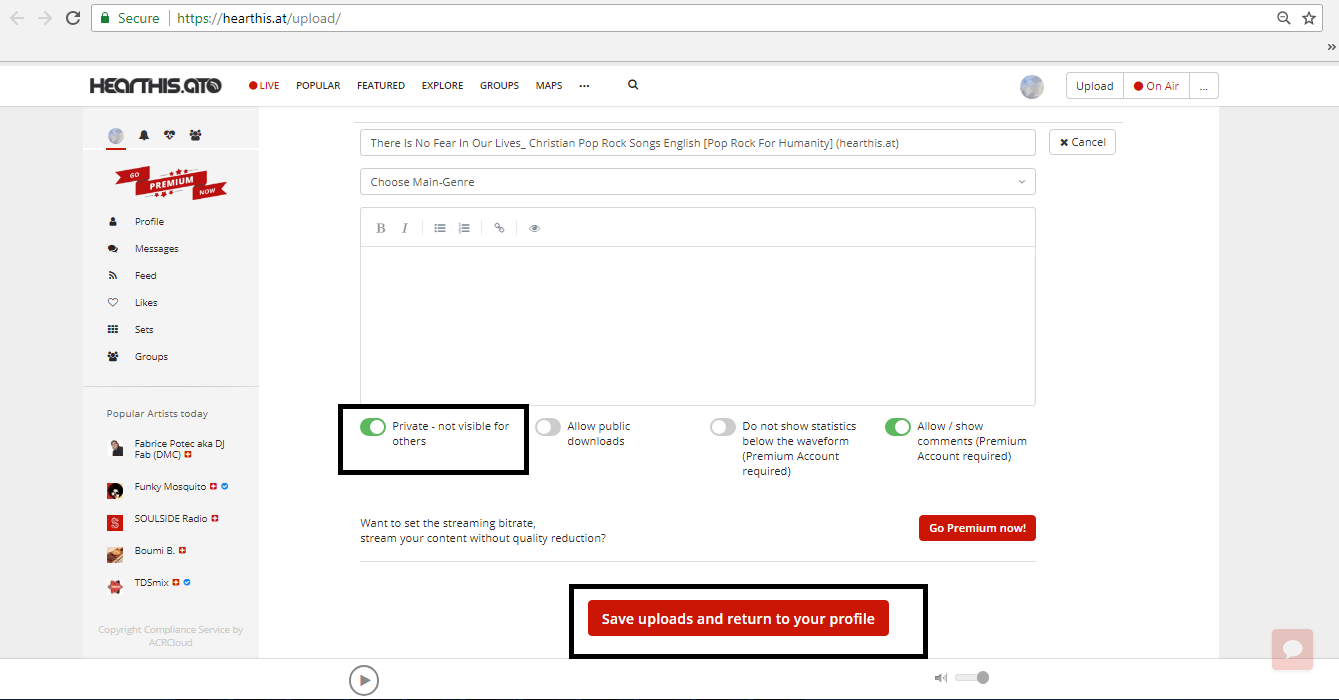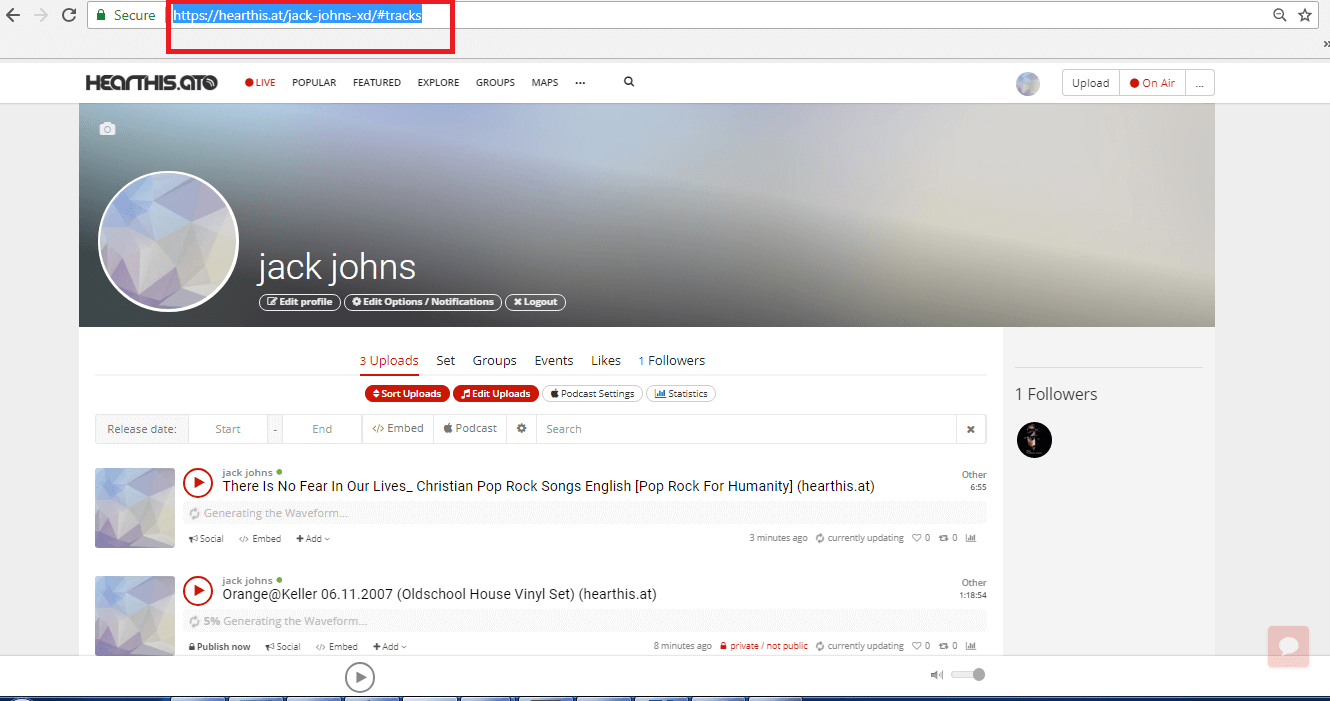MÚSICA
Passo 5: Clique na opção de música dentro do menu Feed.
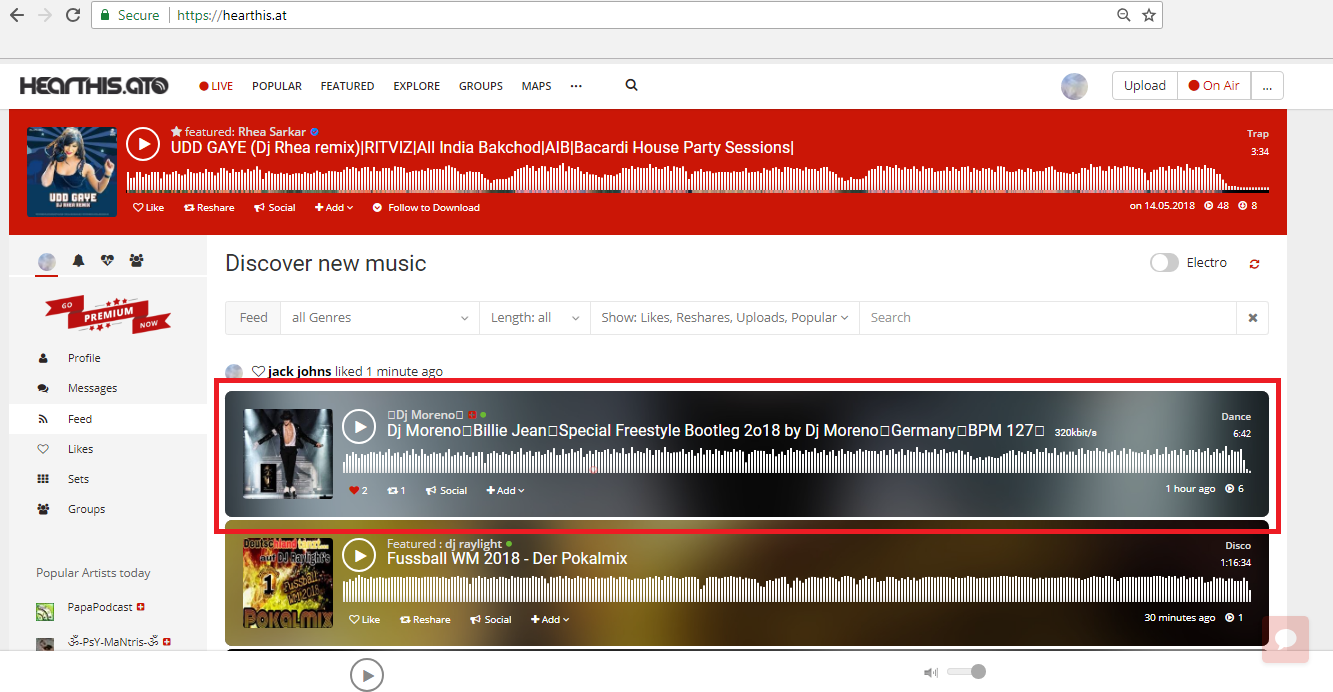
Passo 6: Copie o link da página de sua música selecionada. Copie e cole io link no campo do Hear this no construtor Appy Pie .
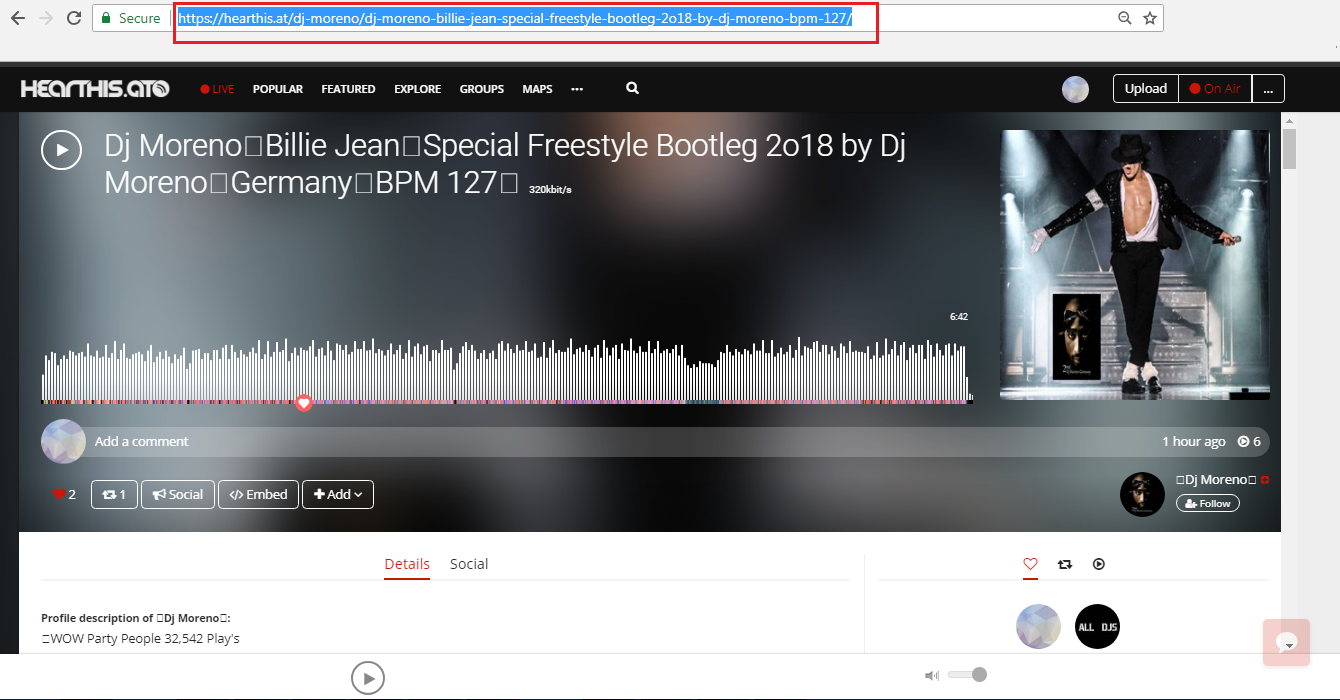
GOSTOS
Passo 5: Clique no em Like para adicionar a música na sua coleção de favoritos.
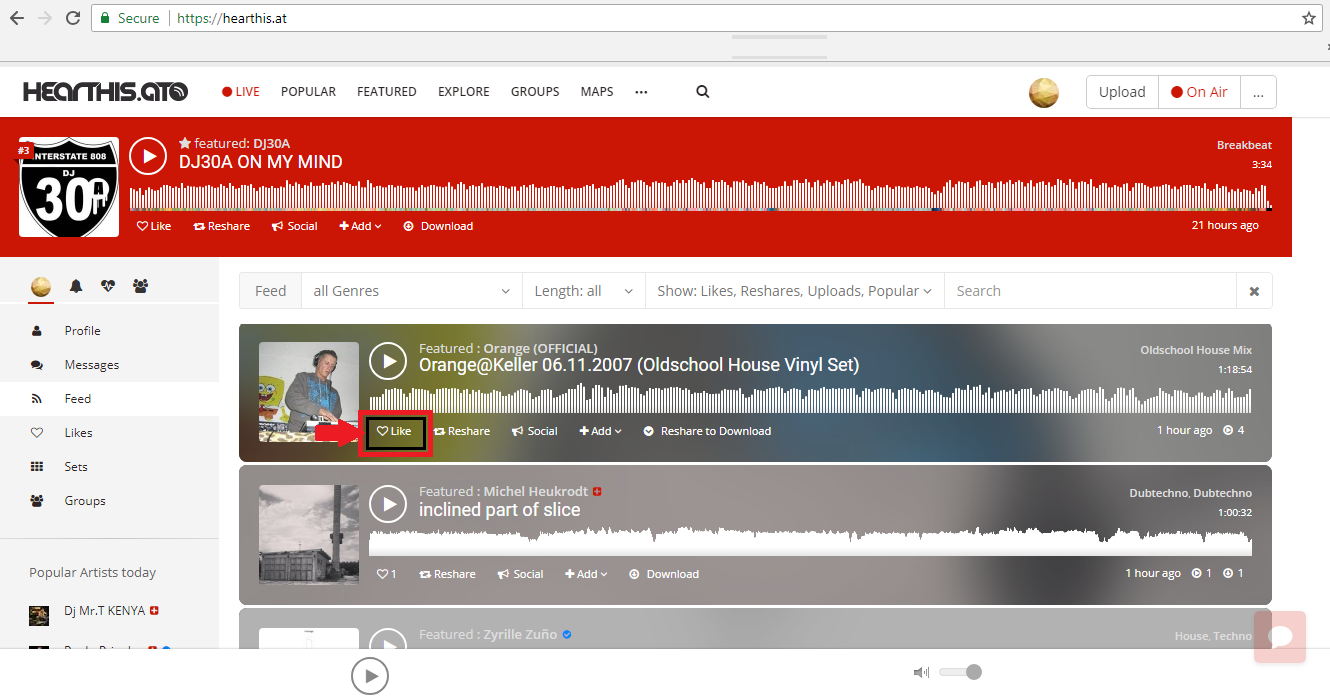
Passo 6: Uma Janela popup irá aparecer, somente precisa fechá-la

Passo 7: Agora, para os favoritos, clique no menu Gostos (Likes)
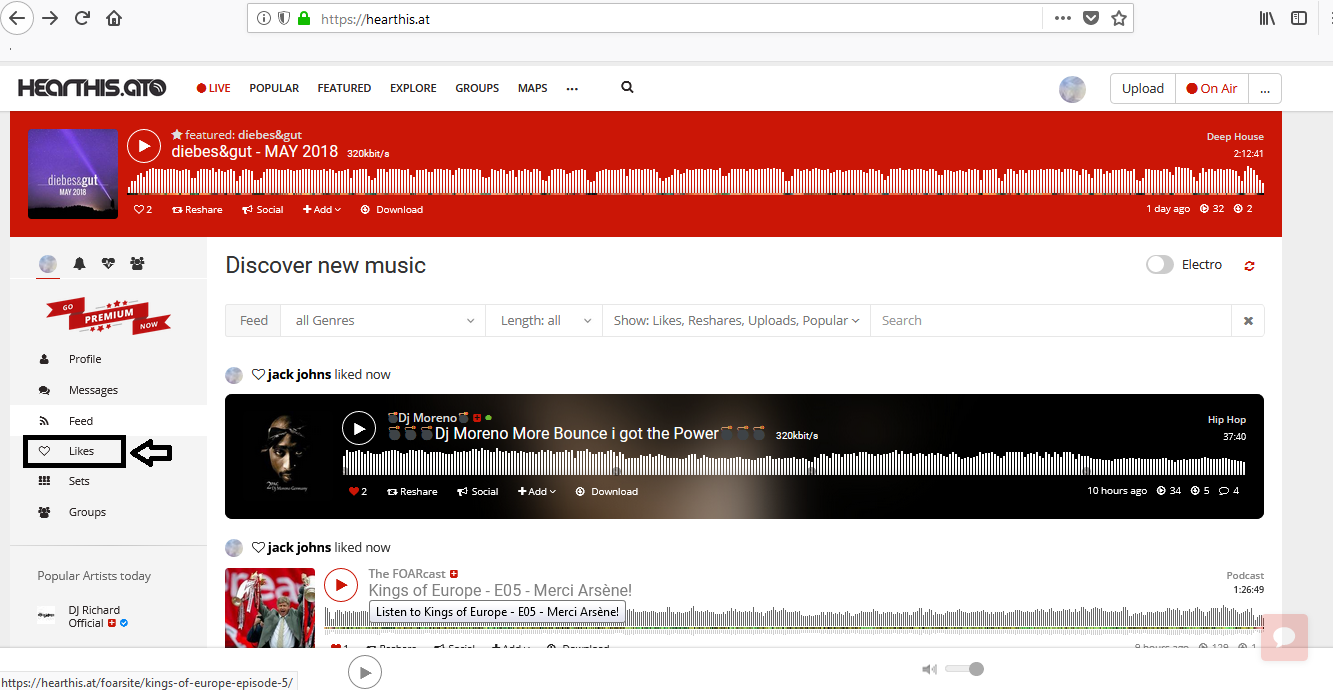
Passo 8: Esta é a sua página de Gostos, onde ficam as músicas favoritas. Copie a cole o endereço da página em seu respective campo no construtor Appy Pie
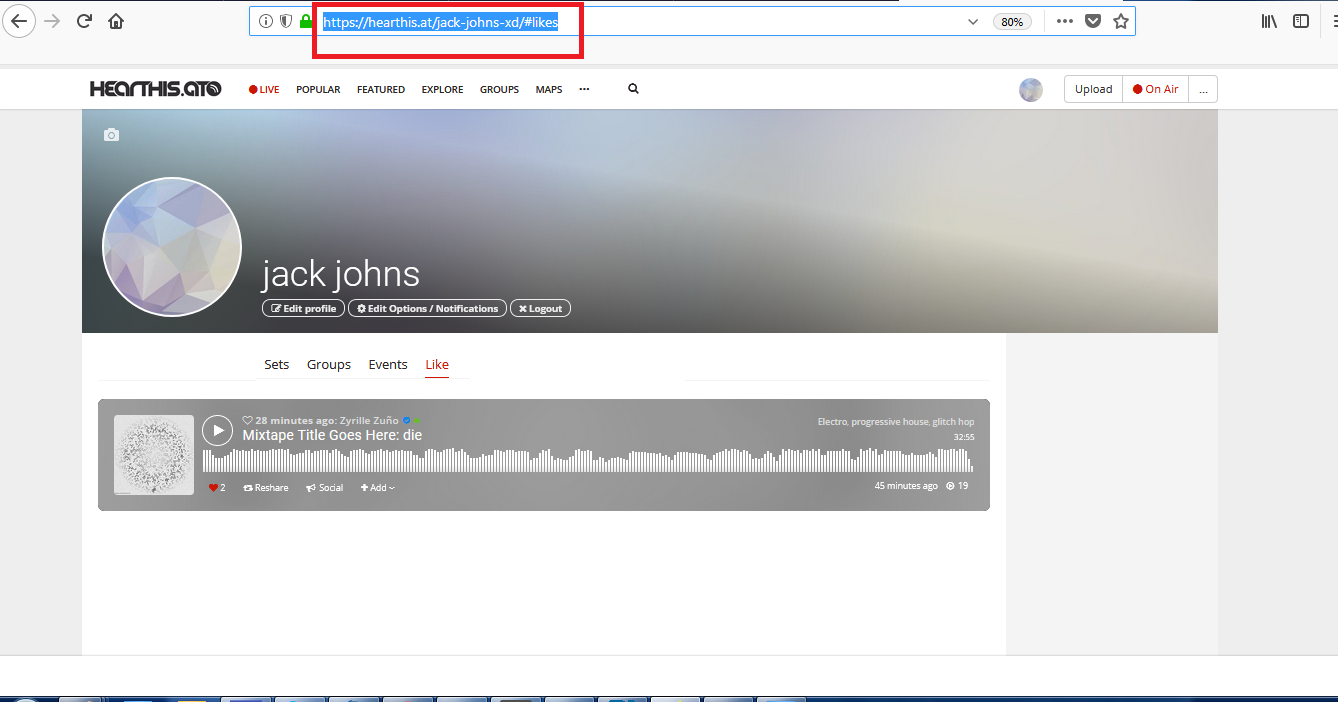
SET
Passo 5: Clique em Adicionar (Add). Um menu aparecerá, selecione a opção Set (playlist) e adicione a música a sua Set desejada.
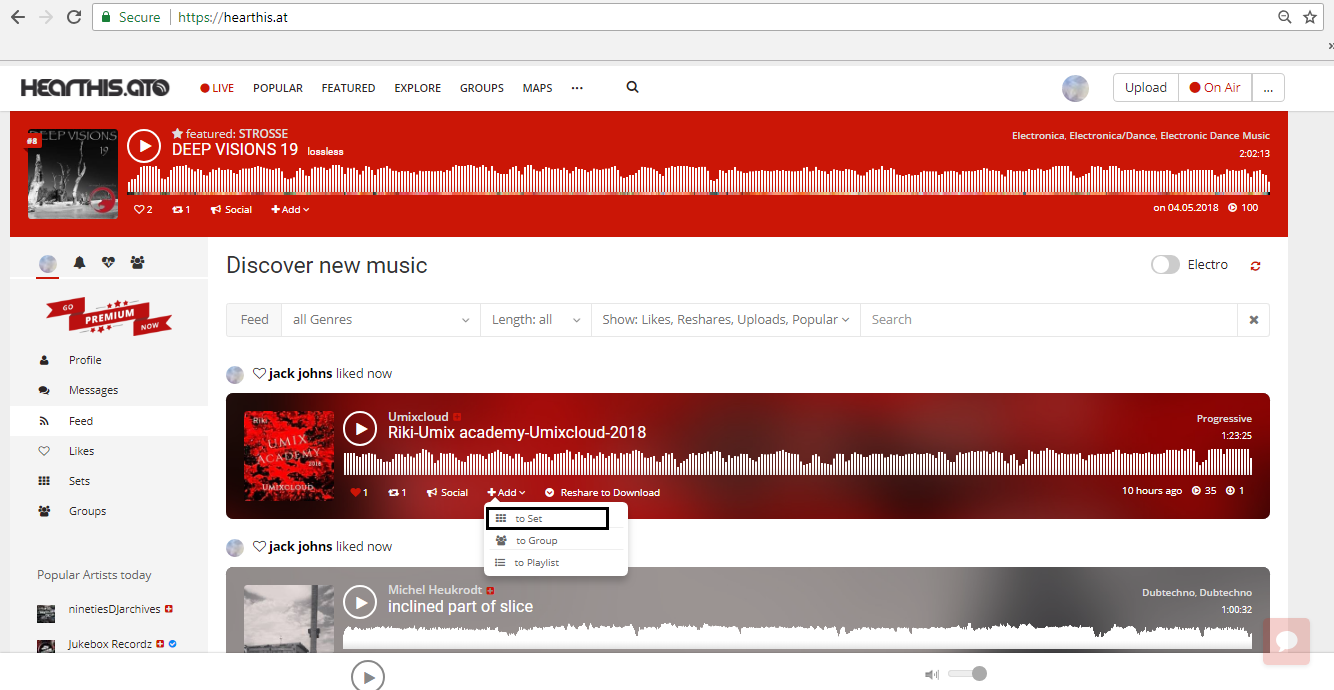
Passo 6: Uma janela popup aparecerá. Insira todos os detalhes necessários. Você pode selecionar um Set existente ou Adiocionar um novo. Após isso clique no botão, Adicionar Set
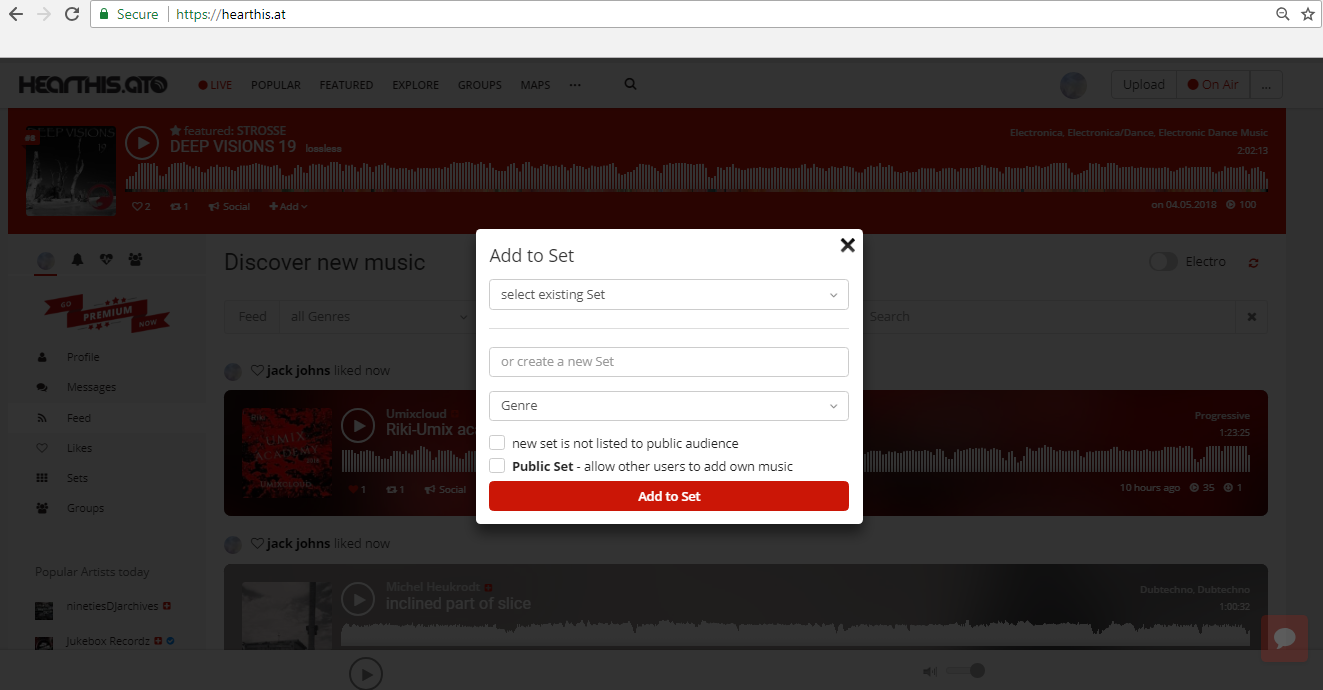
Passo 7: Clique no menu Set
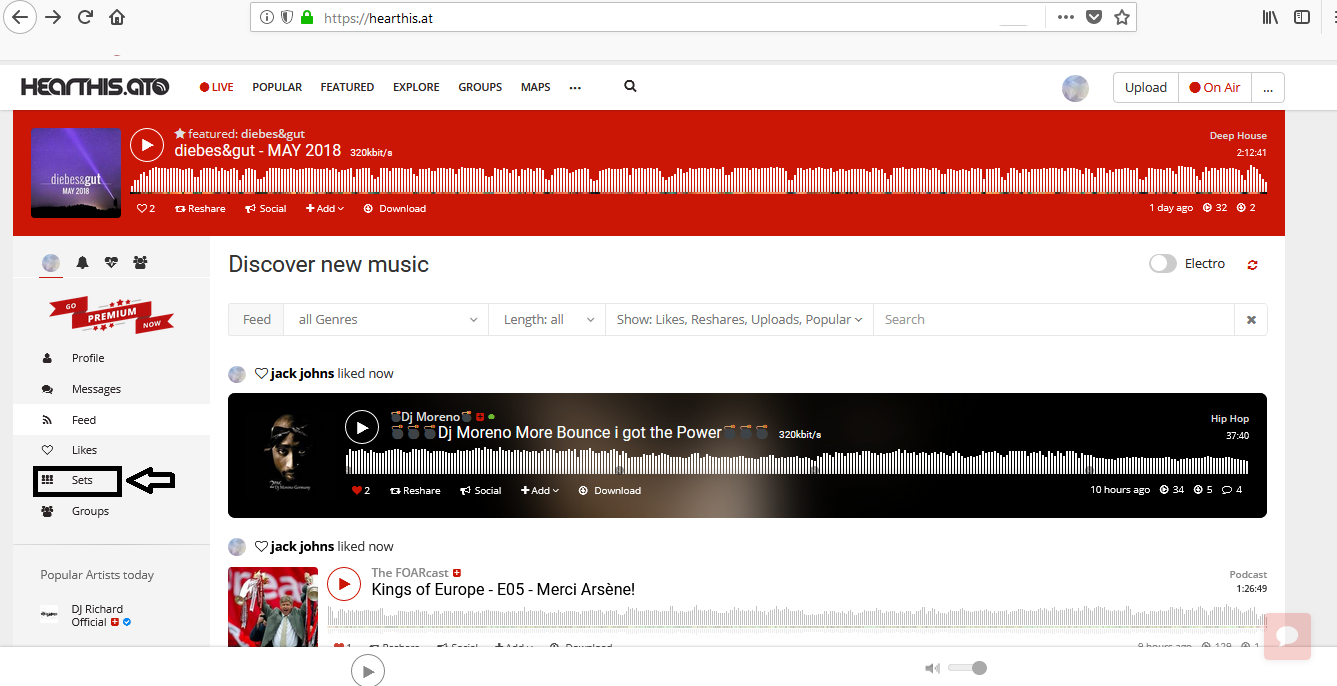
Passo 8: Esta é a sua página de Sets, onde ficam as suas playlists. Selecione a playlist, e clique em Editar Set.
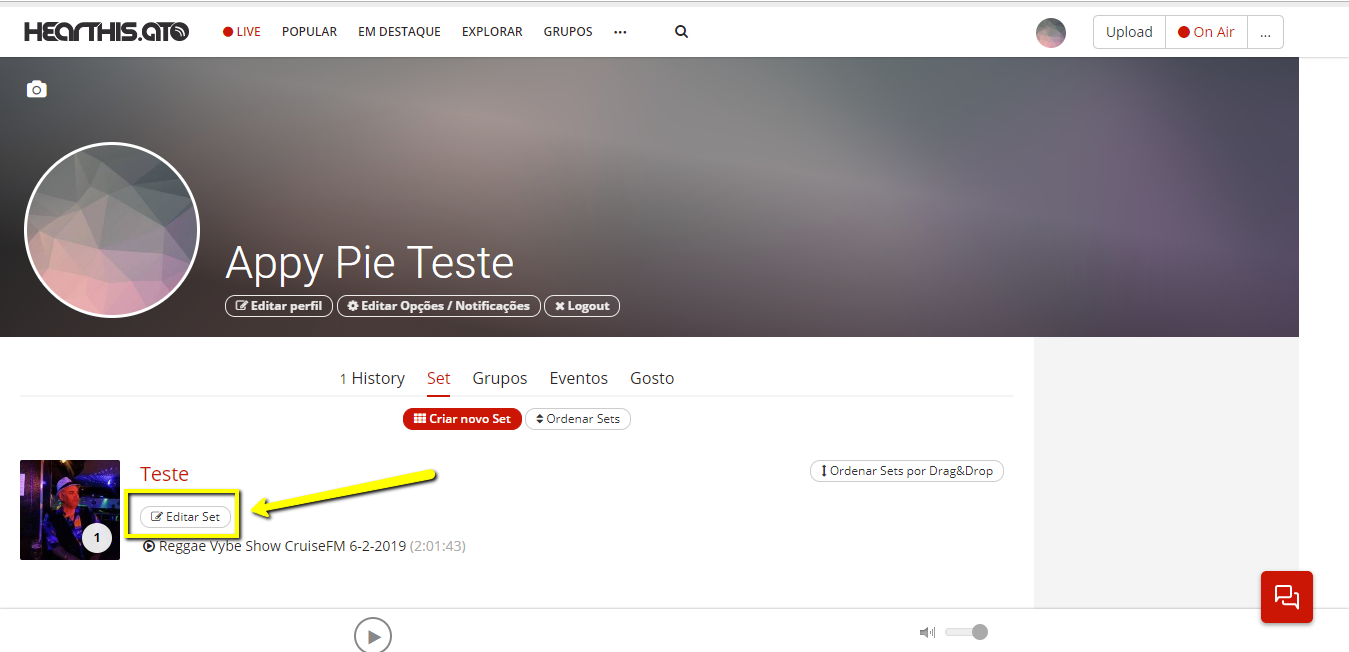
Passo 9: Copie o link e cole o endereço dem seu respectivo campo no construtor Appy Pie
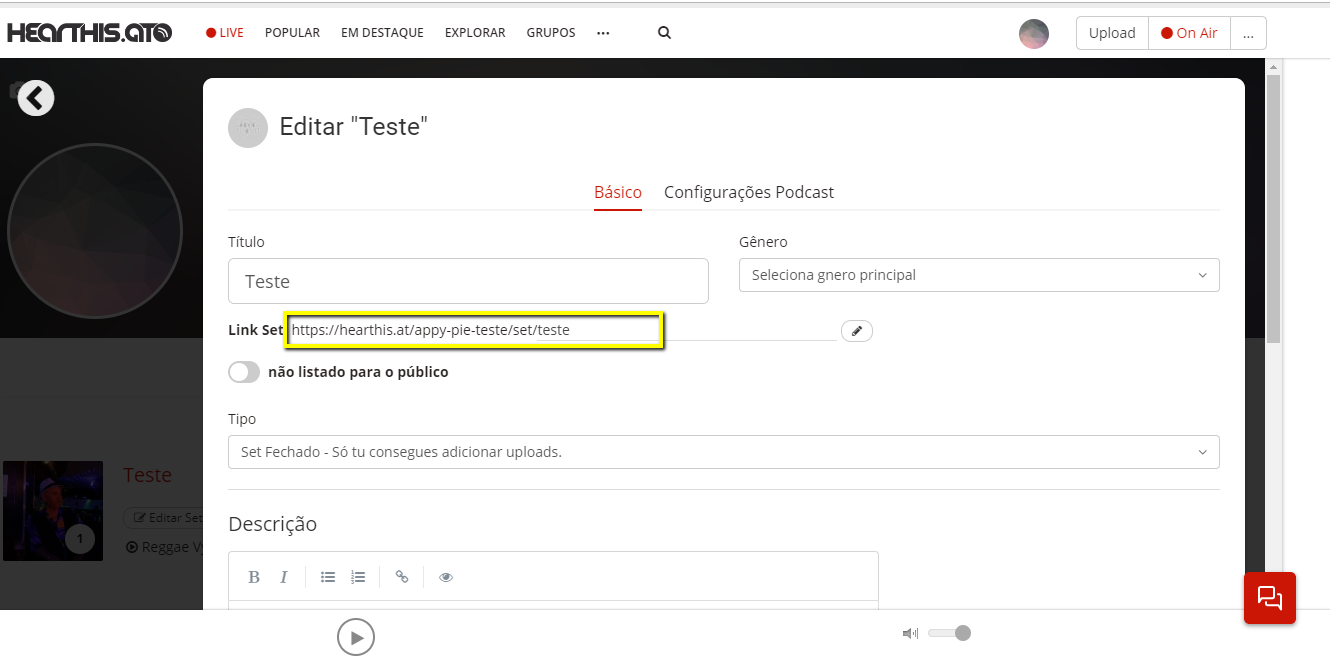
GRUPOS
Passo 5: Clique em Adicionar. Selecione no Menu a opção Grupo para adicionar a música á um Grupo específico
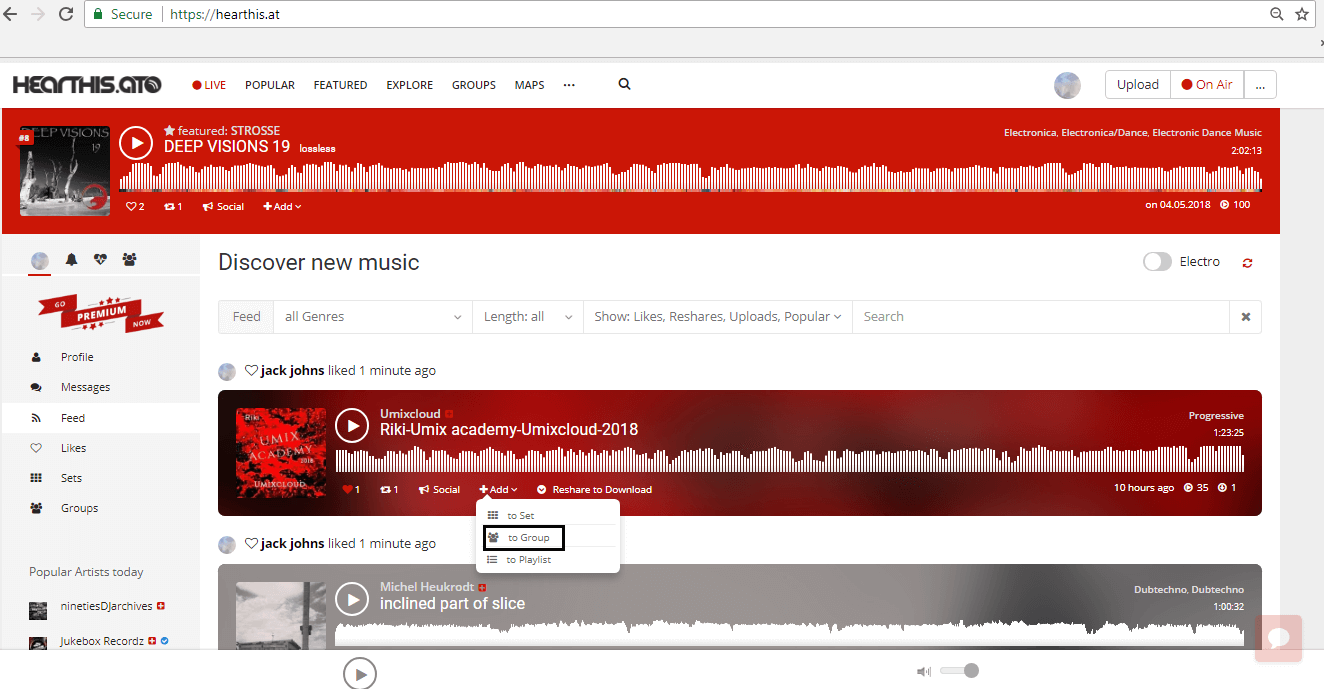
Passo 6: Uma janela popup aparecerá, adicione as informações do grupo, e clique em Adicionar Grupo
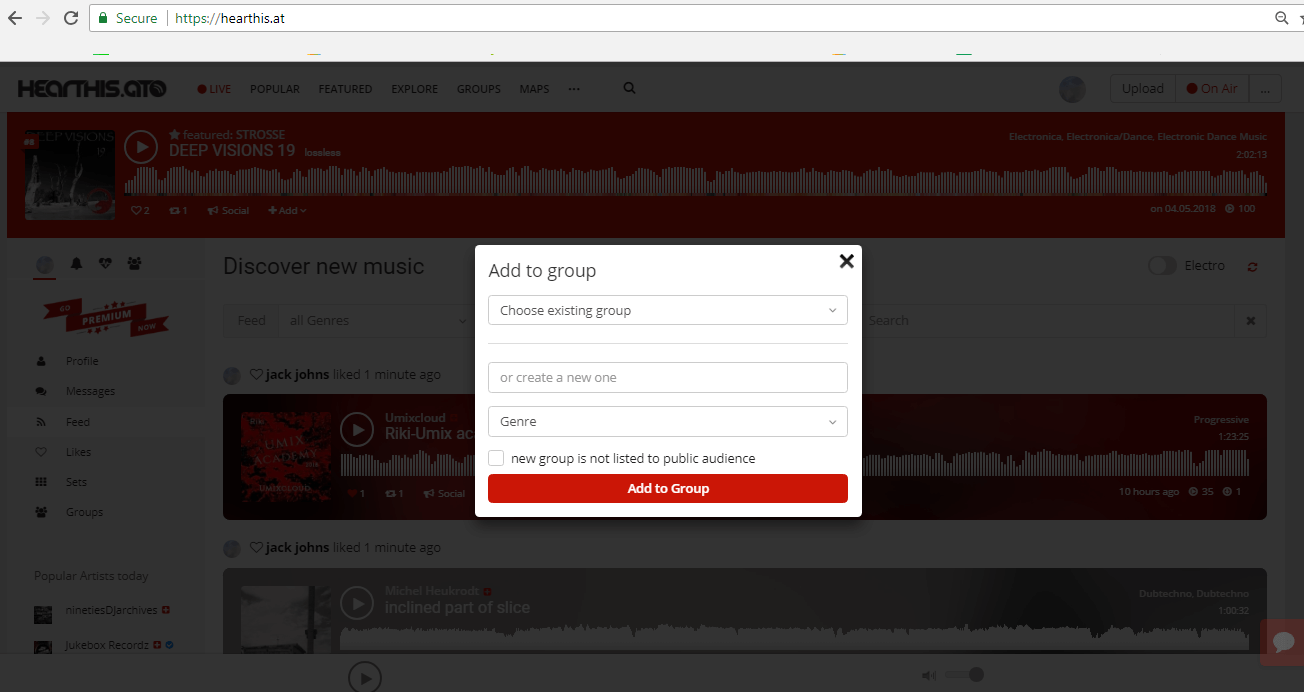
Passo 7: Clique no menu Grupos
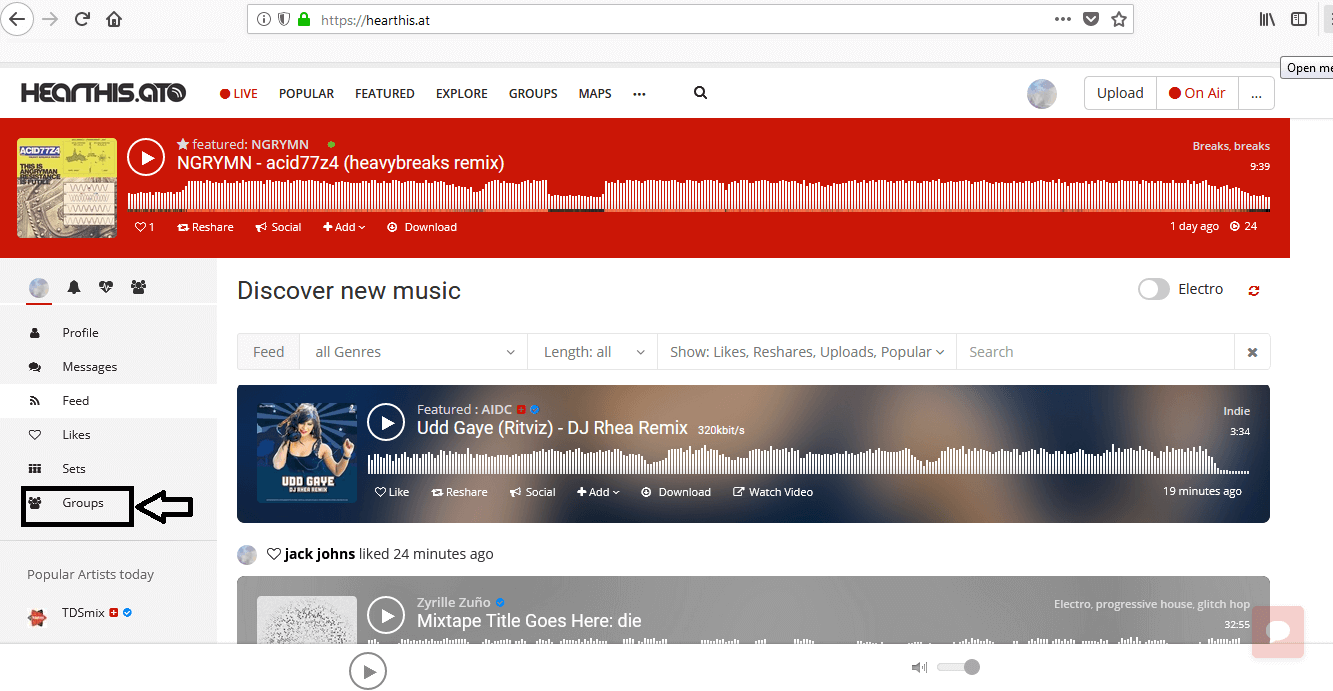
Passo 8: Esta é a página de Grupos. Selecione o Grupo, e clique em Editar Grupo. Copie e cole o endereço da página no campo disponível no construtor Appy Pie
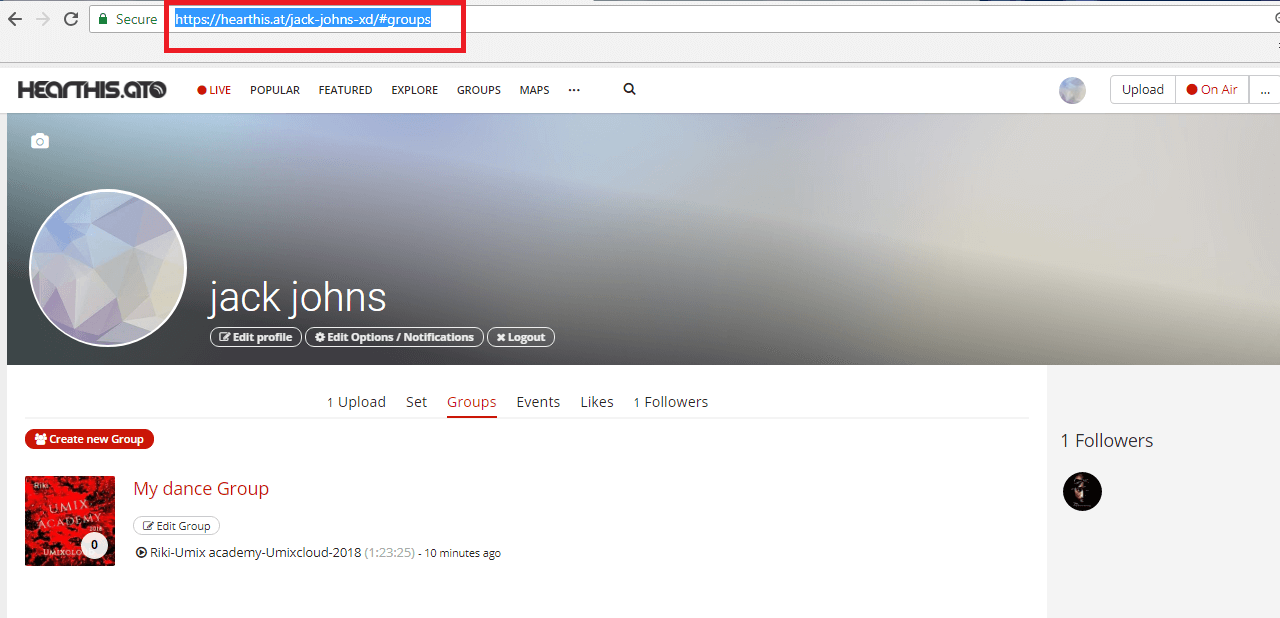
Passo 9: Copie e cole o endereço da página no campo disponível no construtor Appy Pie
UPLOAD
Passo 5: Clique no botão Upload
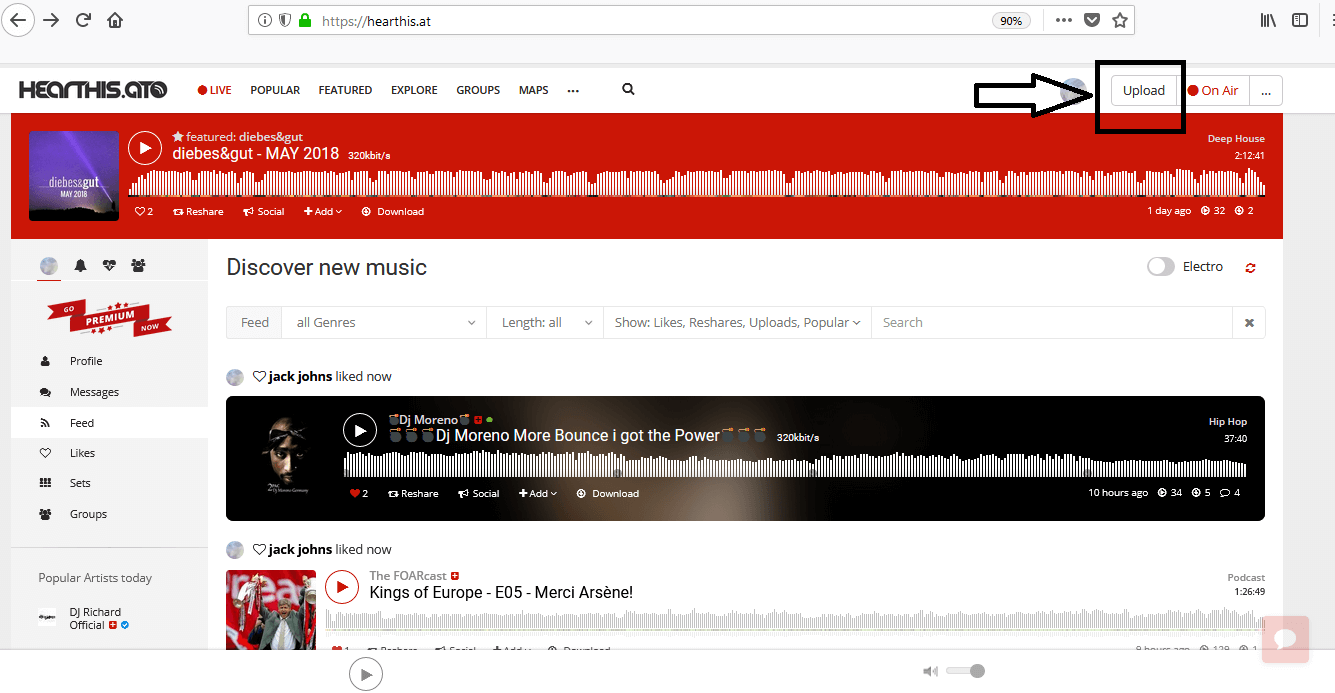
Passo 6: Clique no botão Upload de um ou mais arquivos MP3
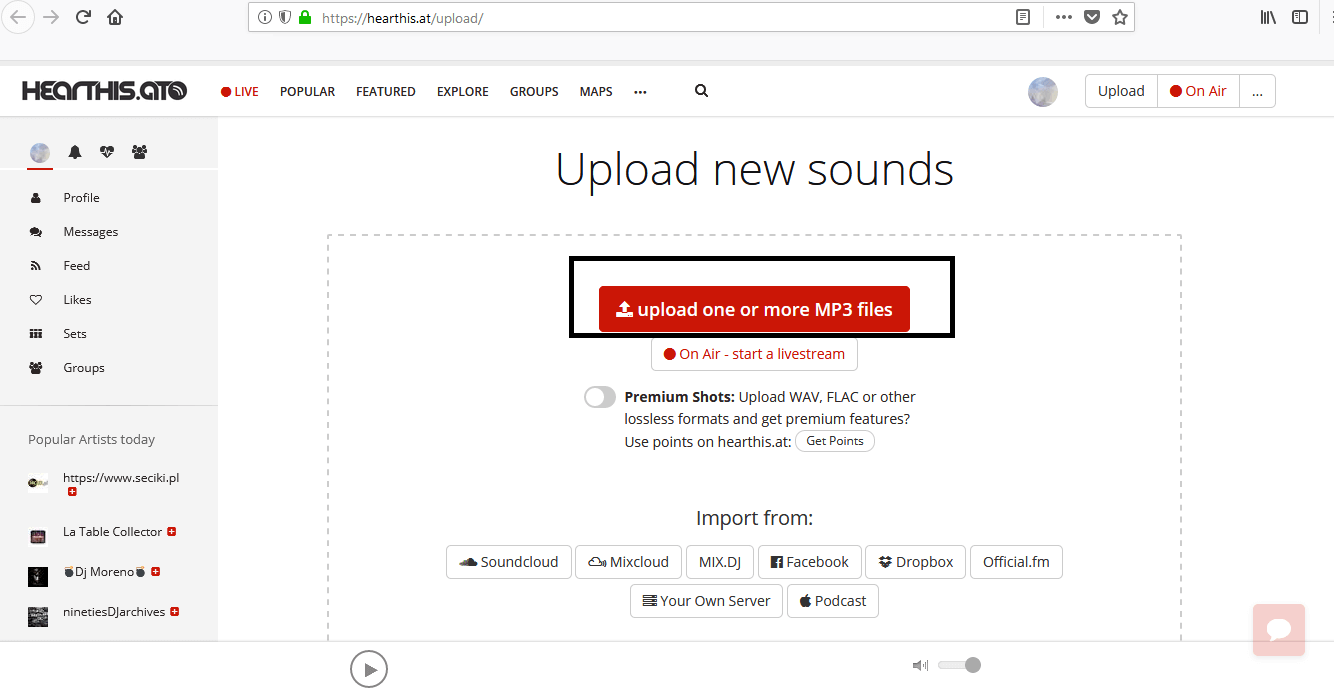
Passo 7: Desligue a opção Private - not visible for others toggle bar, shown in the screenshot, and Click on Save uploads and return to your profile button
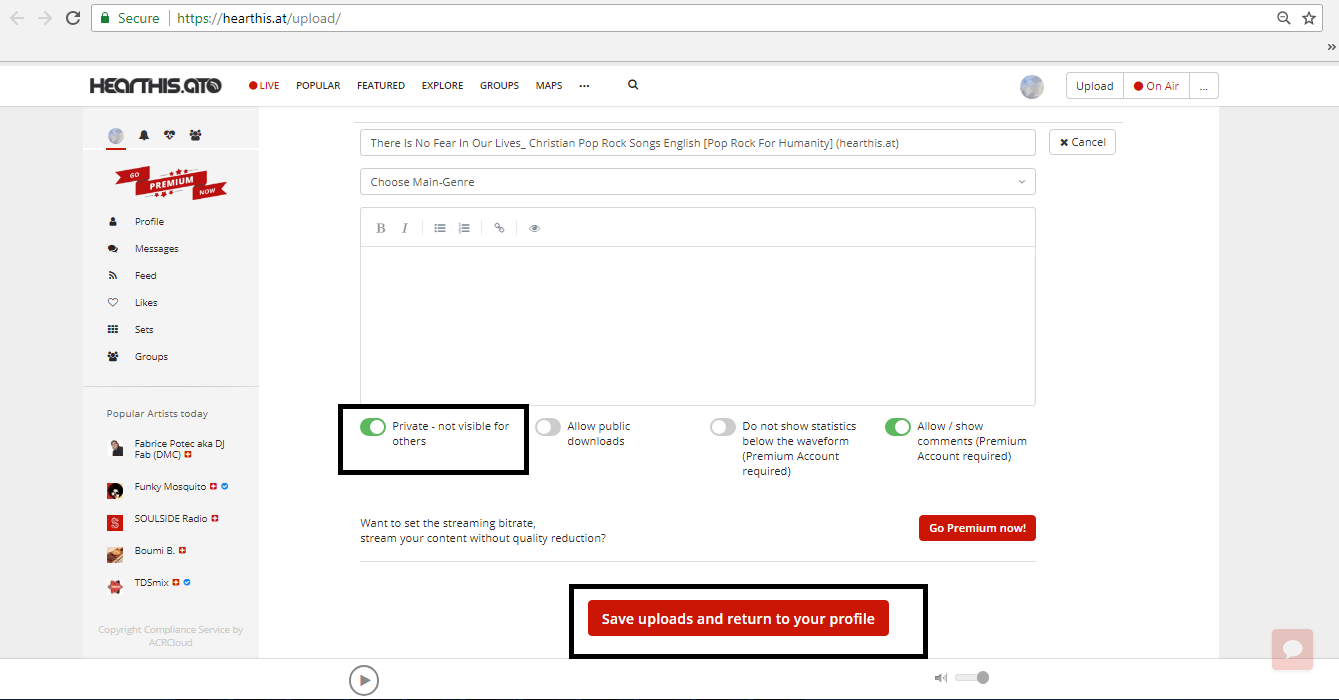
Passo 8: Esta é a página de Uploads com as músicas carregadas. Copie e cole o endereço da página no campo disponível no construtor Appy Pie